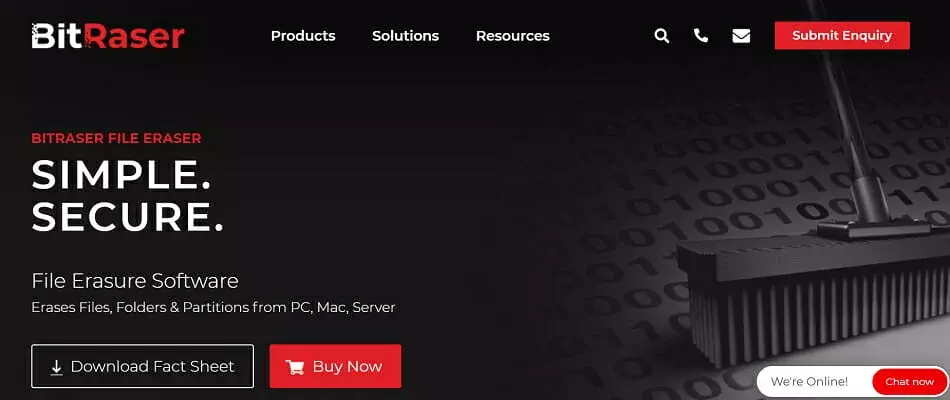Šī programmatūra saglabās jūsu draiveru darbību un darbību, tādējādi pasargājot jūs no izplatītākajām datoru kļūdām un aparatūras kļūmēm. Pārbaudiet visus draiverus, veicot trīs vienkāršas darbības:
- Lejupielādējiet DriverFix (pārbaudīts lejupielādes fails).
- Klikšķis Sāciet skenēšanu atrast visus problemātiskos draiverus.
- Klikšķis Atjaunināt draiverus lai iegūtu jaunas versijas un izvairītos no sistēmas darbības traucējumiem.
- DriverFix ir lejupielādējis 0 lasītāji šomēnes.
Jūs, iespējams, esat dzirdējuši terminu diska attēls vai ISO attēls failu pirms. Šāda veida faili to vienkāršības dēļ ieguva lielu popularitāti, tāpēc šodien mēs jums izskaidrosim, kas ir attēlu faili un kā tos izmantot Windows 10.
Lai atvērtu, nepieciešams risinājums ISO faili?
ISO failus var atvērt ar visdažādākajām programmām, taču vispieejamākās no tām parasti ir arhivētāji, jo ISO ir viens no viņu atbalstītajiem formāti.
Tomēr, ja jūs gatavojaties iegūt arhivētāju, jūs varētu arī iegūt vislabāko, un tas tā ir
WinZip. Šī programma atbalsta arhivēšanu un iegūšanu visos zināmos atbalstītajos formātos un no tiem.Turklāt tam ir vairāki šifrēšanas rīki, mākoņa sinhronizācijas funkcijas, datu migrācijas rīki un izplatīšanas līdzekļi, izmantojot sociālo mediju platformas.

WinZip
Ātri un efektīvi šifrējiet failus, izmantojot šo fantastisko programmatūras utilītu. Izmēģiniet tūlīt bez maksas!
Iegūstiet to tūlīt
Kas ir diska attēla fails un kā tas darbojas?
Diska attēls ir faila veids, kas ir noteikta diska precīza kopija. Piemēram, diska attēls parasti ir noteikta optiskā datu nesēja kopija, taču diska attēlu var izveidot arī no cietā diska vai USB zibatmiņa.
Mums jāpiemin, ka diska attēls ir ideāla noteikta optiskā datu nesēja kopija, tāpēc tam būs visas tā īpašības.
Diska attēliem ir gara vēsture, un tos 1960. gados izmantoja dublēšanai un disku klonēšanai. Toreiz lietotāji tos izmantoja, lai klonētu lieldatoru diskdziņus magnētiskajā lentē.
Gadu gaitā diska attēli kļuva populārāki, un tie ieguva lielu popularitāti disketes.
Kā jau minēts iepriekš, attēla fails ir ideāla jebkura optiskā datu nesēja kopija, un jūs varat šo attēla failu saglabāt datorā cietais disks. Daudzi cilvēki mēdz izmantot diska attēlus tikai tāpēc, ka tos ir viegli lietot un tāpēc, ka tie nodrošina papildu ērtības.
Viens no galvenajiem iemesliem, kāpēc cilvēki izmanto diska attēlus, ir novērst optisko disku nolietojumu. Piemēram, ja bieži skatāties noteiktu filmu vai klausāties iecienītāko albumu vietnē CD, iespējams, ka disks pēc kāda laika var nolietoties.
Tas nozīmē, ka galu galā jūs nevarēsiet lasīt failus, kas tiek glabāti šajā optiskajā datu nesējā.
Daži lietotāji izvēlas izmantot diska attēlus, jo tos ir vienkāršāk un ātrāk izmantot nekā parastos optiskos datu nesējus. Ja vēlaties izmantot noteiktus optiskos datu nesējus, tie ir jāatrod, atveriet tā korpusu, atveriet diska disku un ievietojiet datu nesēju.
Izmantojot diska attēlus, šādu problēmu nav, un viss, kas jums jādara, ir atrast attēla failu, noklikšķiniet uz tā, un tas būs pieejams, lai piekļūtu tāpat kā tad, ja optiskajā ierīcē ievietojat īstu disku braukt.
Papildus ērtībai mums jāpiemin, ka attēlu failu var lasīt ātrāk nekā optisko disku, jo cietajiem diskiem ir ātrs lasīšanas ātrums. Papildus ātrumam jums nebūs jāuztraucas par jebkādiem fiziskiem bojājumiem, piemēram, skrāpējumiem, nekā tas var notikt jūsu optiskajiem diskiem.
Diska attēlu faili ir pieejami dažādos formātos, un, lai gan daži formāti ir universāli, daži ir saistīti ar programmatūru, kas tiek izmantota diska attēla izveidošanai. Visizplatītākais formāts ir .iso, taču ir arī vairāki citi.
Piemēram, .bin un .cue faili ir diska attēlu faili, un vienā no šiem failiem ir precīza failu kopija diskā, bet otrā failā ir informācija par oriģināla datu struktūru disks.
Ir arī .mdf un .mds faili, un tie darbojas līdzīgi kā .bin un .cue faili. .Mdf fails glabā diska attēlu, kamēr ieraksta informācija tiek glabāta .mds failā. Visbeidzot, ir .nrg faili, un šis faila formāts ir saistīts ar diska attēlu failiem, kas izveidoti ar Nerons programmatūru.
Ja jums ir optiskais disks, kuru vēlaties kopēt uz cietā diska, to var viegli izdarīt, izmantojot kādu no daudzajām trešo pušu lietojumprogrammām.
Sistēmā Windows nav dzimtā atbalsta diska attēlu izveidošanai, tādēļ, ja vēlaties izveidot diska attēlu, jums jāizmanto viena no daudzajām trešo pušu lietojumprogrammām. Paturiet prātā, ka jūs varat kopēt tikai neaizsargātus diskus.
Pēc diska attēla izveidošanas to var glabāt cietajā diskā vai arī ierakstīt citā optiskajā datu nesējā.
Kamēr noteikts attēla fails atrodas jūsu cietajā diskā, varat to viegli izmantot tāpat kā tad, ja tas būtu parasts CD vai DVD. Mums ir jāpiemin, ka Windows 8.1 un Windows 10 ir vietējais atbalsts .iso failiem, un jūs varat tos viegli izmantot bez trešās puses lietojumprogrammām.
Ja datorā ir cita veida diska attēlu faili, jums būs jālejupielādē atbilstoša trešās puses programmatūra, kas var darboties ar šāda veida failiem. Lai pievienotu jebkuru .iso failu operētājsistēmā Windows 10, jums vienkārši jāveic šādas darbības:
- Atrodiet .iso failu, kuru vēlaties izmantot.

- Veiciet dubultklikšķi uz faila. Alternatīvi, ar peles labo pogu noklikšķiniet uz faila un izvēlieties Mount no izvēlnes.

- Pēc diska attēla uzstādīšanas jums vajadzētu redzēt jaunu disku, kas pieejams šajā datorā.

- Tagad varat piekļūt diskam, apskatīt pieejamos failus un izmantot diska attēlu tā, it kā tas būtu īsts kompaktdisks vai DVD.

.Iso attēla faila montāža ir vienkārša un vienkārša, un pēc tam, kad esat to pabeidzis, jums tas vienkārši jānoņem. Lai to izdarītu, rīkojieties šādi:
- Atveriet šo datoru.
- Atrodiet disku, kurā ir pievienots attēla fails.
- Ar peles labo pogu noklikšķiniet uz diska un izvēlieties Izstumt no izvēlnes.

- DVD disks tagad pazudīs no šī datora, kas nozīmē, ka esat veiksmīgi atvienojis diska attēlu.
Diska attēla montāža un atvienošana operētājsistēmā Windows 10 ir diezgan vienkārša, taču jūs varat arī ierakstīt diska attēlu, rīkojoties šādi:
- Atrodiet attēla failu, kuru vēlaties ierakstīt.
- Ar peles labo pogu noklikšķiniet uz attēla faila un izvēlieties Ierakstīt diska attēlu.

- Windows Diska attēlu ierakstītājs tagad atvērsies. Tagad jums vienkārši jāizvēlas disks, kuru vēlaties izmantot, ievietojiet tajā tukšu DVD vai kompaktdisku un noklikšķiniet uz Apdegums pogu.

Kā redzat, diska attēlu faili ir diezgan noderīgi, un pat lielākie programmatūras uzņēmumi tos izmanto savas programmatūras izplatīšanai. Linux kopiena jau vairākus gadus izmanto diska attēlu failus izplatīšanai, un pat Microsoft ļauj jums lejupielādēt Windows 10 ISO failu, izmantojot Multivides izveides rīks.
Izmantojot diska attēlu failus, uzņēmumi var tieši izplatīt savu programmatūru lietotājiem bez nepieciešamības vispirms piegādāt, iesaiņot vai ierakstīt programmatūru.
Kā jau minējām, izmantojot diska attēlu failus, jūs varat arī saglabāt optiskos diskus, jo neizmantosiet optisko diskdzini to lasīšanai. Turklāt jūs varat viegli uzglabāt visu DVD kolekciju savā cietajā diskā un ātri piekļūt visiem vēlamajiem DVD.
Faktiski jūs pat varat glabāt kolekciju portatīvajā cietajā diskā vai USB zibatmiņā un visu laiku to nēsāt līdzi.
Diska attēlu faili ir vienkārši lietojami un diezgan praktiski, tāpēc nav brīnums, ka miljoniem lietotāju un vairāki lieli uzņēmumi tos izmanto. Viena lieta ir droša, ka diska attēlu faili ir palikuši, tāpēc tagad jums varētu būt ideāls laiks sākt tos izmantot.